В тази статия ще ви покажа много начини за инсталиране AWS CLI инструмент на вашия Ubuntu 18.04 LTS операционна система. Да започваме.
Инсталиране на AWS CLI с помощта на APT Package Manager:
AWS CLI се предлага в официалното хранилище на пакети на Ubuntu 18.04 LTS. Така че е много лесно да го инсталирате.
Първо актуализирайте кеша на хранилището на пакети със следната команда:
$ sudo apt-get update
Кешът на хранилището на пакети трябва да бъде актуализиран.

Сега инсталирайте AWS CLI със следната команда:
$ sudo apt-get install awscli
Сега натиснете у и след това натиснете
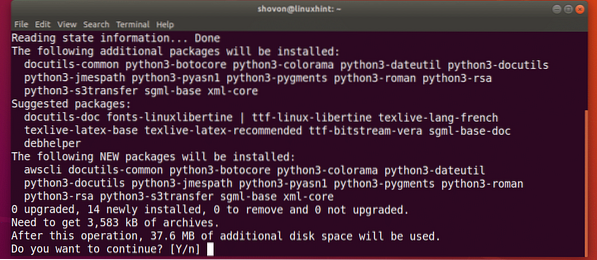
AWS CLI трябва да се инсталира.
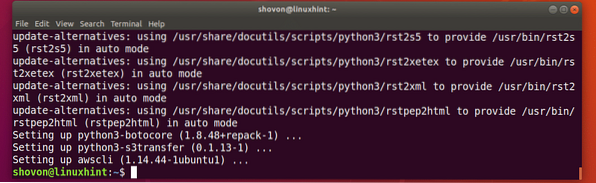
Сега проверете дали AWS CLI работи със следната команда:
$ aws --версияКакто можете да видите, AWS CLI работи правилно.

Инсталиране на AWS CLI с помощта на Python PIP:
AWS CLI е модул на Python. Предимството на инсталирането AWS CLI тъй като модулът Python е, че винаги получавате актуална версия на AWS CLI. Лесно се актуализира AWS CLI ако е инсталиран като модул Python. Също така не се нуждаете от суперпотребителски права за инсталиране AWS CLI като модул на Python. AWS CLI може да се инсталира и във виртуална среда на Python.
AWS CLI е наличен за Python 2.x и Python 3.х. Нуждаете се от Python PIP за инсталиране на AWS CLI на Ubuntu 18.04 LTS. Python PIP не е инсталиран по подразбиране на Ubuntu 18.04 LTS. Но е лесен за инсталиране.
Изпълнете следната команда, за да инсталирате Python PIP:
За Python 2.х:
$ sudo apt-get инсталирайте python-pip
За Python 3.х:
$ sudo apt-get инсталирайте python3-pipНатиснете у и след това натиснете
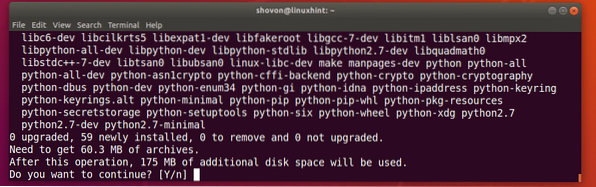
Трябва да се инсталира Python PIP.
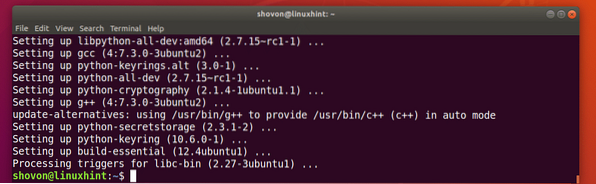
Сега инсталирайте AWS CLI с помощта на PIP със следната команда:
Python 2.x PIP:
$ pip install awscli --upgrade --user
Python 3.x PIP:
$ pip3 инсталирайте awscli --upgrade --userAWS CLI Модулът Python трябва да бъде инсталиран.
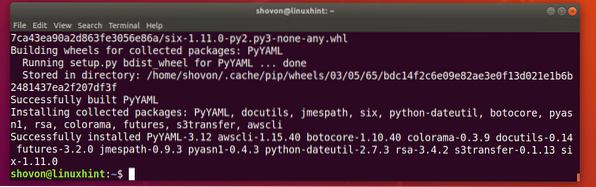
Сега можете да бягате AWS CLI със следната команда:
Python 2.x Команда:
$ python -m awscli - версияPython 3.x Команда:
$ python3 -m awscli - версияКакто виждаш, AWS CLI работи правилно.

Основи на AWS CLI:
Исках да ви покажа как AWS CLI работи практически. Но нямам кредитна карта, така че не мога да потвърдя своята AWS сметка. Но не се притеснявайте, ще ви дам достатъчно информация, с която можете да започнете AWS CLI на Ubuntu 18.04 LTS.
Използвам Ubuntu 18.04 LTS пакетирана версия AWS CLI програма, а не модулът Python в този раздел, но командите са подобни.
Влезте в акаунт в AWS, използвайки AWS CLI:
Първо трябва да конфигурирате AWS CLI клиент с идентификационните данни на вашия акаунт в AWS. За да направите това, изпълнете следната команда:
Ubuntu пакетиран AWS CLI:
$ aws конфигурираAWS CLI Python модул:
$ python -m awscli конфигуриране
Сега въведете вашия AWS Идентификатор на ключа за достъп и натиснете

Сега въведете вашия AWS Secret Идентификатор на ключа за достъп и натиснете

Сега въведете името на региона по подразбиране. Това е нещо като us-west-2.

Сега въведете изходния си формат по подразбиране. Можете да избирате между настройките по подразбиране, като в този случай просто натиснете
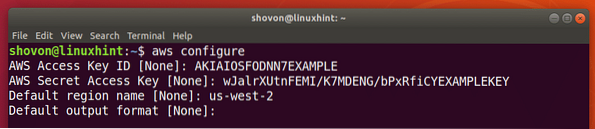
Или JSON (JavaScript обектна нотация) формат, в който случай въведете json и натиснете
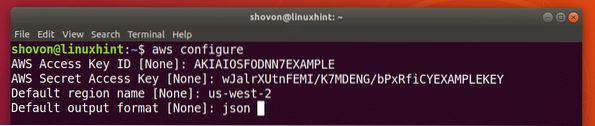
Сега можете да управлявате вашите Amazon Web Services, като използвате AWS CLI.
Конфигурационните файлове на AWS CLI се съхранява в ~ /.aws / config и ~ /.aws / пълномощия файл, както можете да видите от екранната снимка по-долу.
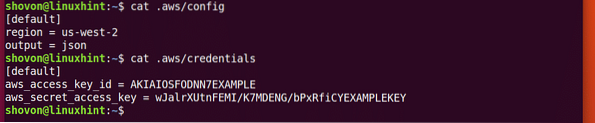
Сега, ако искате да използвате различна информация за вход, трябва само да изтриете ~ /.aws / config и ~ /.aws / пълномощия файл със следната команда и стартирайте aws конфигуриране отново.
$ rm -v ~ /.aws / config ~ /.aws / пълномощияПолучаване на помощ за AWS CLI:
Трябва да знаете как да получите помощ за AWS CLI. Тогава ще можете сами да го разберете. Отново AWS има страхотно ръководство и онлайн документация за AWS CLI които можете да използвате.
Можете да изпълните следната команда, за да получите помощ AWS CLI:
$ aws помощИли
$ python -m awscli помощ
Или
$ python3 -m awscli помощ
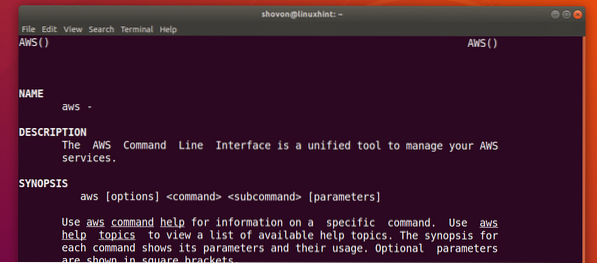
AWS има различни услуги като EC2, S3 и т.н. Можете да получите помощ за конкретни услуги, както следва:
Помощ за $ aws ec2Или
Помощ за $ aws s3
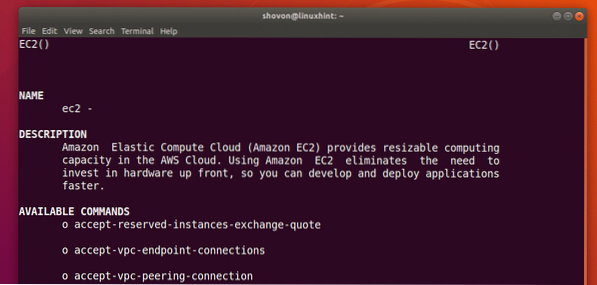
За повече информация можете да проверите AWS CLIонлайн документация на https: // docs.aws.амазонка.com / cli / latest / userguide / cli-chap-welcome.html
Можете също да изтеглите PDF ръководство за AWS CLI от https: // docs.aws.амазонка.com / cli / latest / userguide / aws-cli.pdf
Ето как инсталирате AWS CLI на Ubuntu 18.04 LTS. Благодаря, че прочетохте тази статия.
 Phenquestions
Phenquestions

